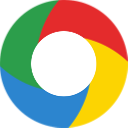用谷歌浏览器(Chrome)打开 PDF 文件时,经常遇到打不开的情况:要么显示 “无法加载 PDF 文档”,要么一片空白,甚至直接闪退 —— 其实这不是 PDF 文件坏了,多半是浏览器设置或插件的问题,3 招就能轻松解决,不用再换其他软件。
第一招清理 PDF 插件缓存。Chrome 自带 PDF 查看插件,缓存错乱是导致打不开的常见原因。地址栏输入,时间范围选 “所有时间”,勾选 “缓存的图像和文件”“Cookie 和其他网站数据”,点击 “清除数据”。清理完成后关闭 Chrome,重新打开 PDF 文件,大部分情况下都能正常显示。之前打开一份合同 PDF 时显示空白,清完缓存后就顺利打开了。
第二招禁用并重新启用 PDF 插件。如果清理缓存不管用,可能是 PDF 插件被异常禁用或损坏。地址栏输找到 “Chrome PDF Viewer”),如果插件显示 “已禁用”,点击 “启用”;如果已启用,先点击 “禁用”,重启浏览器后再重新启用。插件重新加载后,兼容性会恢复正常,能解决大部分插件冲突导致的 PDF 打不开问题。
第三招更换 PDF 打开方式。如果前两招都无效,可设置用其他软件打开 PDF。右键点击 PDF 文件,选择 “打开方式 - 选择其他应用”,勾选 “始终使用此应用打开.pdf 文件”,选择 “WPS Office”“Adobe Acrobat Reader” 等常用 PDF 软件,点击 “确定”。之后用 Chrome 下载的 PDF 文件,会自动用选定的软件打开,避免 Chrome 插件的问题影响使用。
另外,检查 PDF 文件是否完整。如果下载的 PDF 文件大小异常(比如只有几 KB),说明下载不完整,重新下载后再打开;如果是在线 PDF 链接打不开,换个网络(比如从 Wi-Fi 换成 4G)试试,可能是网络不稳定导致文件加载失败。
按这些方法操作,Chrome 打不开 PDF 的问题基本都能解决,不用再依赖其他浏览器,继续用 Chrome 享受流畅的上网体验。